

许多小伙伴系统里缺少录音工具,这款Windows10自带录音机由微软官方设计,能够帮你录制麦克风和系统声音,没有时间和文件大小限制,录制成功后软件会自动保存。
1、解压文件后运行注册表注册
3、录制完毕后弹出保存窗口,保存即可
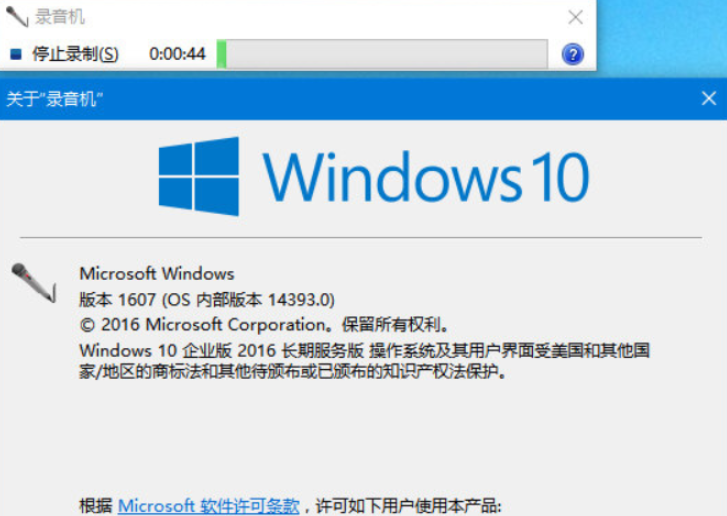
录音机没声音解决方法?
很多用户发现打开录音机录音的时候没有声音,不用着急,可能是你的音频设置没有设置好,请按照以下步骤去设置。
1、首先在开始菜单中依次点击:设置→隐私→麦克风,确定“允许应用使用我的麦克风”项已经打开,如果没有打开,打开即可,这是最基本的操作方法。
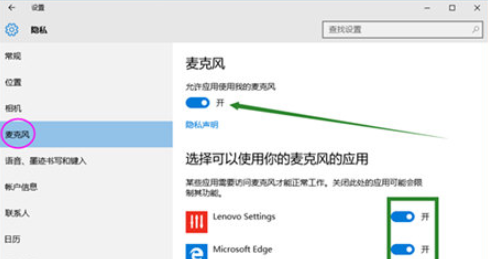
2、接下来检测你的麦克风设备是否正常工作,在电脑任务栏的音量图标上,点击鼠标右键,然后选择“录音设备”切换到录音设备窗口,查看麦克风是否是为默认设备。如不是,则设为默认设备。
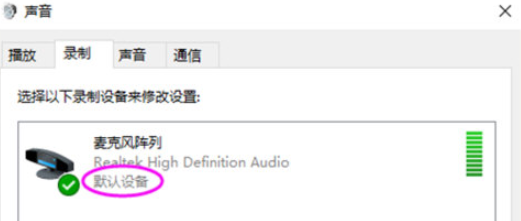
Windows10自带录音机解压后即可使用,用户可为不同应用分配录音权限,软件支持多种录音设备,首次连接后会自动保存到列表记录里,下次使用会主动识别。
以上就是Windows10自带录音机的全部内容了,快快收藏IE浏览器中文网站下载更多电脑软件吧!